您好,登錄后才能下訂單哦!
您好,登錄后才能下訂單哦!
本篇內容主要講解“Linux權限管理方法是什么”,感興趣的朋友不妨來看看。本文介紹的方法操作簡單快捷,實用性強。下面就讓小編來帶大家學習“Linux權限管理方法是什么”吧!

文件的類型不同,權限就有所不同,雖然每個文件的權限都是 777,但在創建一個文件時,并沒有看到該文件的權限是777,這是由于掩碼的作用使得某些權限被屏蔽。
對于每個文件,其都由不同的信息組成,如圖所示,這是我們之前創建的一個名為CAT1的空文件,該文件的詳細信息如下所示。
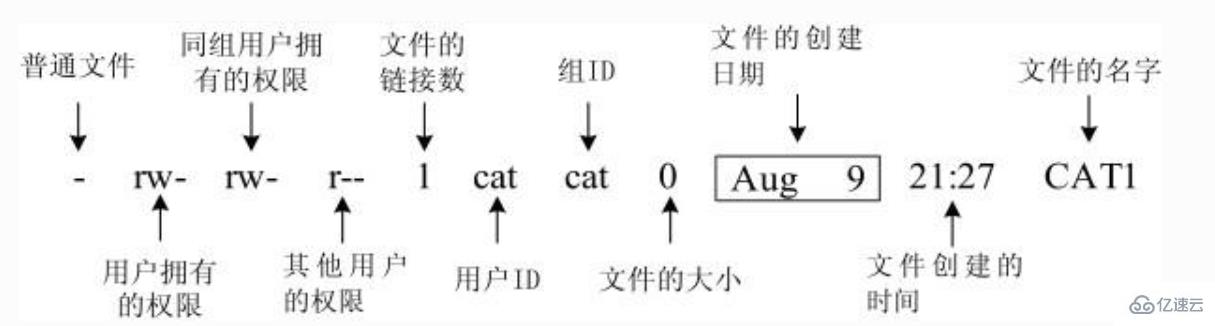
文本文件與目錄文件的區別就在于第一個描述符不同,目錄則以“d”為描述符。如圖所示,這是之前所創建的一個名為CAT的目錄,該目錄的詳細信息及相關介紹如下所示。
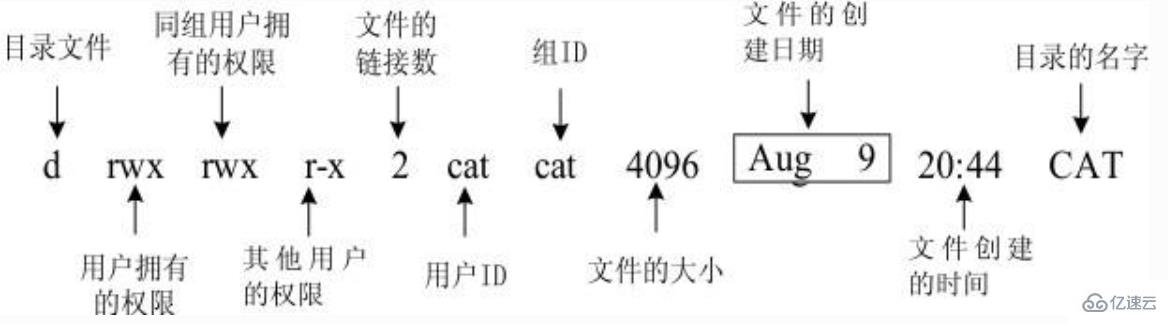
使用帶有-l選項的ls命令,可從許可字符串的首字母來識別所列出每個文件的類型,以下是幾個常見的標識號。
●-:一般文件(硬鏈接)。
● l:符號鏈接(軟鏈接,可使用帶有-s選項的ln命令來創建一個軟鏈接)。
● d:目錄。
● c:字符設備文件。
● p:命名管道。
● s:套接字。
● b:塊設備特殊文件。
從剛創建的CAT1文件中看到,該文件雖是cat用戶創建的,但cat用戶對該文件并沒有可執行權限。現在要為CAT1添加可執行權(x),將這項任務交給chmod命令就可以。使用chmod命令也非常簡單,如下所示,為cat用戶添加對CAT1文件的可執行權。
[cat@cat ~]$ chmod u+x CAT1
通過以上操作后,cat用戶擁有了對CAT1文件的可執行權。當然,要添加其他權限的操作也差不多,也可以使用“chmod+rwx 文件名”來授權。感興趣的讀者可以試試,這里只講方法,可以通過這種方法來進行練習,以便更好地掌握。
如果對CAT目錄下的目錄同時授予可執行權,則可以使用帶有-R選項的Chmod命令進行操作,其格式如下:
chmod–R 目錄名1/目錄名2
其中目錄2是目錄1的子目錄,即在目錄1下創建目錄2。
使用-R選項,可遞歸地授予各種權限。
接下來講解取消某個用戶(或用戶組)擁有該文件的權限,使用的命令還是chmod,如下所示,取消cat用戶對文件CAT1擁有的可執行權。
[cat@cat ~]$ chmod u-x CAT1
根據文件權限數值,4代表可讀,2代表可寫,而1則代表可執行,并且權限數值存在時以1表示,否則就用0來表示(實際上就是用二進制的方式來表示),就可以對于某個文件或目錄中的權限數值計算。如圖所示,計算名為CAT1文件的權限值。
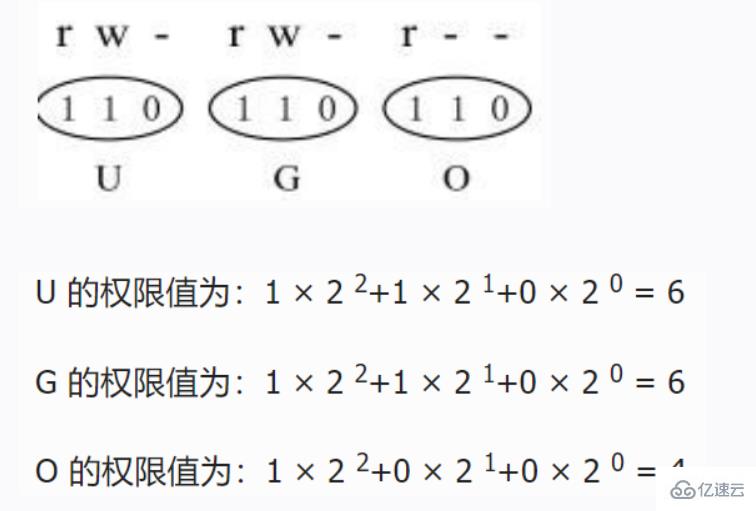
若需要對該文件授予權限,也可使用“chmod 664 CAT1”的形式來為用戶授權。
有時為了方便,把文件的擁有權授予其他人,可以使用chown來改變文件的擁有者,下面演示將cat用戶的CAT1文件轉給dog用戶,先切換到root用戶,然后才可以執行。由于CAT1文件在cat用戶的主目錄下,因此使用/home/CAT1。
[root@cat ~]# chown dog /home/cat/CAT1
執行命令之后,可以使用帶有-l選項的ls命令來確認更改文件擁有者的操作是否成功。如下命令顯示更改文件擁有者之后該文件的詳細信息。
[cat@cat ~]$ ls–l total 0 -rw-rw-r-- 1 dog cat 0 Aug 9 21:27 CAT1
到此,相信大家對“Linux權限管理方法是什么”有了更深的了解,不妨來實際操作一番吧!這里是億速云網站,更多相關內容可以進入相關頻道進行查詢,關注我們,繼續學習!
免責聲明:本站發布的內容(圖片、視頻和文字)以原創、轉載和分享為主,文章觀點不代表本網站立場,如果涉及侵權請聯系站長郵箱:is@yisu.com進行舉報,并提供相關證據,一經查實,將立刻刪除涉嫌侵權內容。